Se você não sabe como adicionar um toque de cor ao seu documento, as tabelas são uma ótima maneira de dividir o texto e chamar a atenção para pontos-chave no Microsoft Word. Eles não apenas parecem esteticamente agradáveis, mas as cores também podem ajudar a estruturar a hierarquia visual do seu trabalho.
O Microsoft Word facilita a alteração da cor de fundo da sua tabela. Você pode colorir tabelas já existentes ou criar novas do zero. Não importa se os dados já estão escritos na tabela. Alterar a cor de fundo de uma célula, linha, coluna ou tabela inteira não afetará seu conteúdo. Então, nesta postagem do blog, daremos todas as dicas e truques para enfeitar seus designs de mesa com cores vibrantes que os farão se destacar na página.
Índice
Adicionar uma cor com sombreamento
Para adicionar uma cor de fundo com sombreamento, você só precisa selecionar as partes da tabela que deseja colorir. Você pode usar esse método para adicionar mais de uma cor à tabela. Veja como:
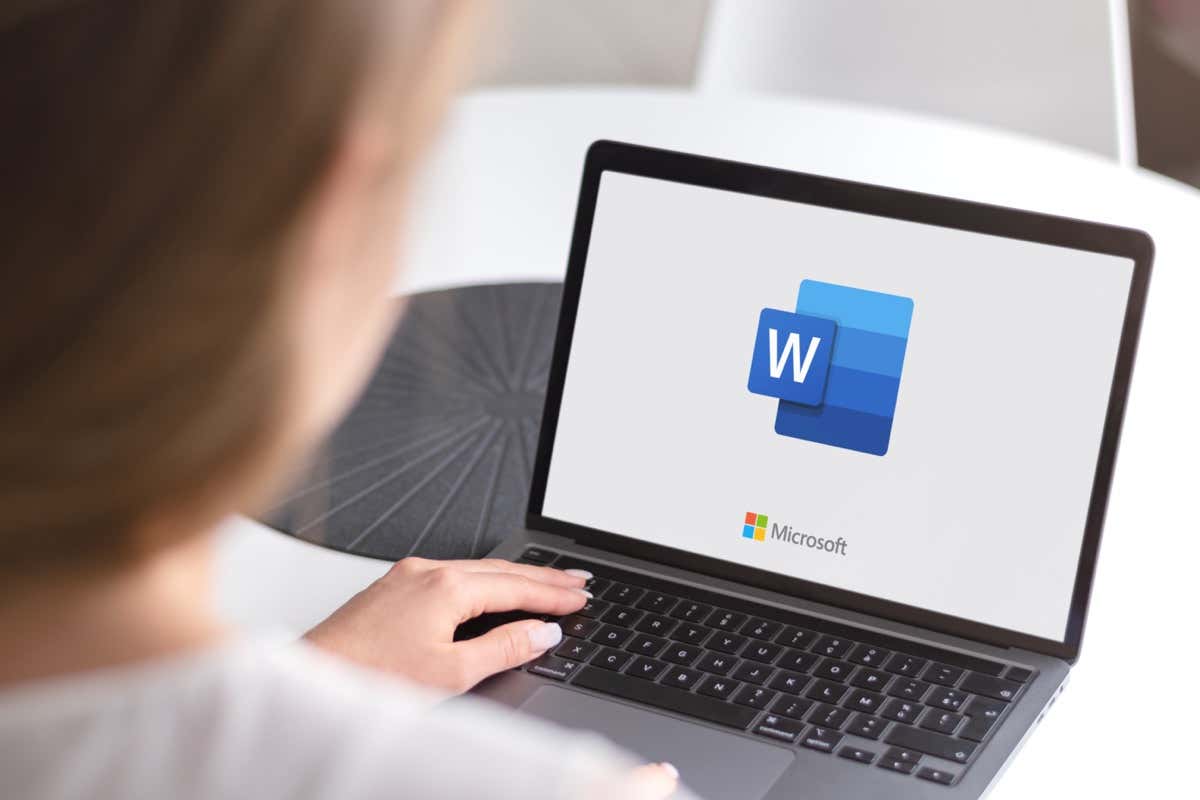 Insira um tabela, ou escolha a já existente.
Insira um tabela, ou escolha a já existente. 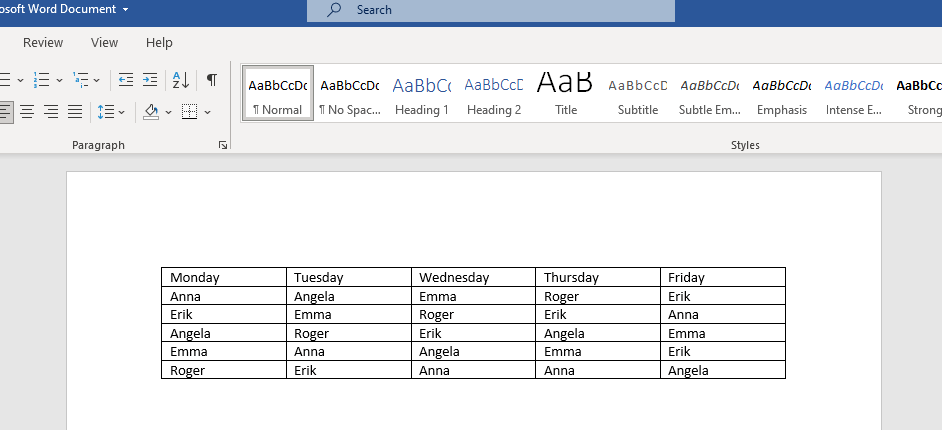 Se você quiser selecionar a tabela inteira, passe o mouse sobre ela e clique no ícone de seta com quatro garfos na parte superior.
Se você quiser selecionar a tabela inteira, passe o mouse sobre ela e clique no ícone de seta com quatro garfos na parte superior. 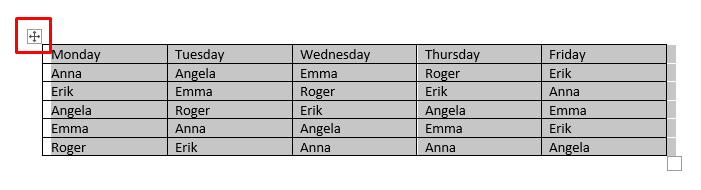
Você também pode selecionar apenas uma única célula simplesmente clicando duas vezes nela. Se você deseja selecionar uma linha ou coluna inteira, clique na última ou na primeira célula e arraste o cursor para onde deseja terminar a seleção.
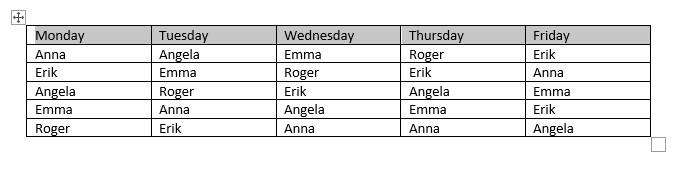
Se você deseja selecionar várias células de tabela não contínuas, pressione Ctrl e selecione as células que deseja colorir clicando duas vezes.
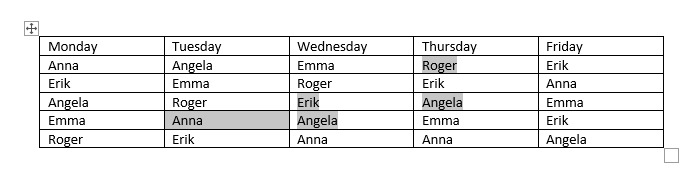 Quando a tabela for selecionada, você notará dois novos recursos aparecendo na faixa de opções: Table Design e Layout.
Quando a tabela for selecionada, você notará dois novos recursos aparecendo na faixa de opções: Table Design e Layout. 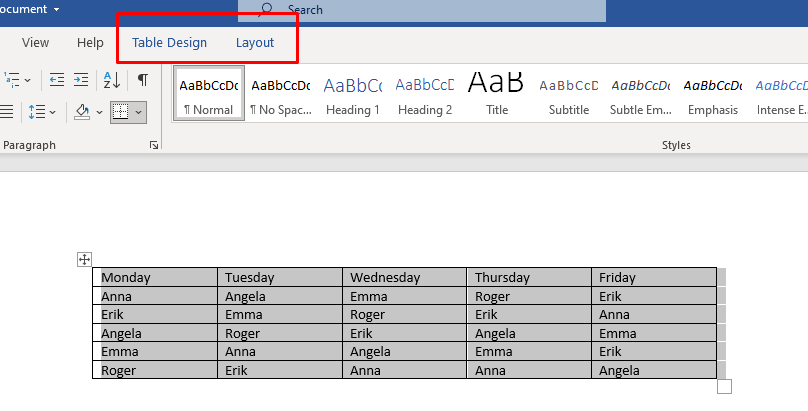 Vá para Table Design e selecione a seta suspensa em Shading.
Vá para Table Design e selecione a seta suspensa em Shading. 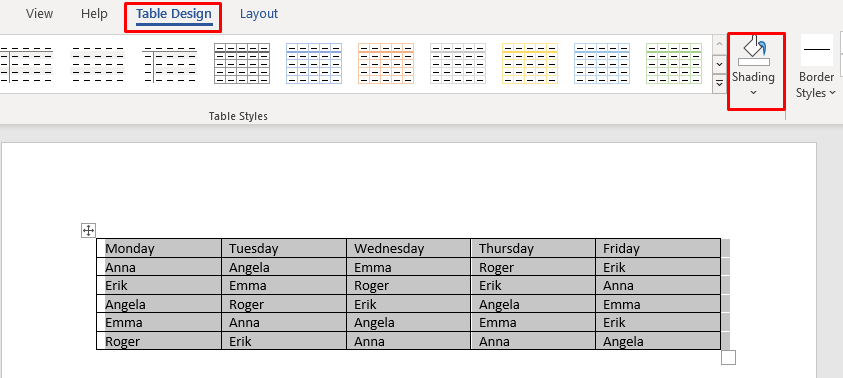 Um menu suspenso aparecerá com uma paleta de cores. Escolha a cor que deseja adicionar à mesa.
Um menu suspenso aparecerá com uma paleta de cores. Escolha a cor que deseja adicionar à mesa. 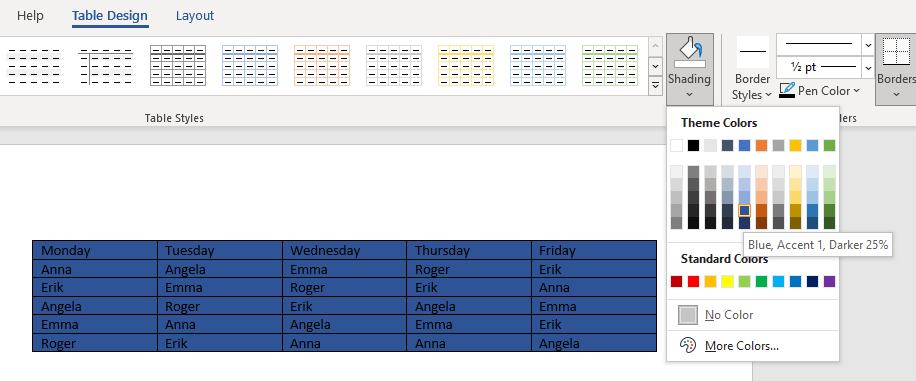
Agora você pode personalizar a cor da sua mesa seguindo os seguintes passos:
Vá para a seta suspensa Sombreamento novamente e selecione Mais cores no final de o menu suspenso. 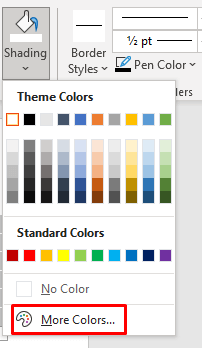 Quando a nova janela aparecer, vá para a guia Personalizado.
Quando a nova janela aparecer, vá para a guia Personalizado. 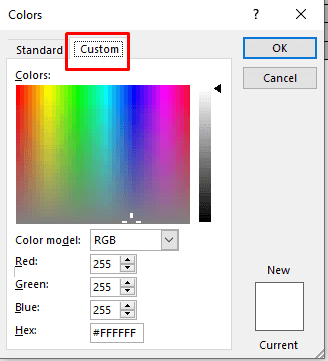 Clique em qualquer lugar no painel de cores para selecionar uma cor personalizada ou digite seu código de cor RGB personalizado nos campos apropriados.
Clique em qualquer lugar no painel de cores para selecionar uma cor personalizada ou digite seu código de cor RGB personalizado nos campos apropriados. 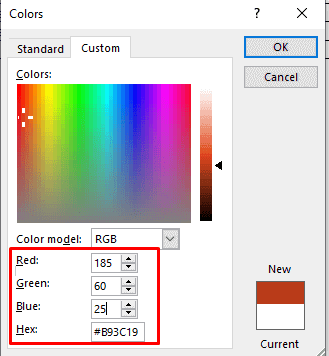 Quando terminar de selecionar a cor personalizada, pressione OK para retornar à tabela.
Quando terminar de selecionar a cor personalizada, pressione OK para retornar à tabela.
Esta é uma maneira de colorir o plano de fundo da sua tabela do Word e é bastante simples. Porém, existe mais de uma forma de acessar o botão Shading:
Basta clicar no botão de seleção da mesa e um novo menu aparecerá. Localize o botão Shading procurando por seu ícone. 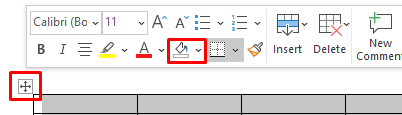 Você também pode encontrar o botão Sombreamento na guia Início da faixa de opções.
Você também pode encontrar o botão Sombreamento na guia Início da faixa de opções. 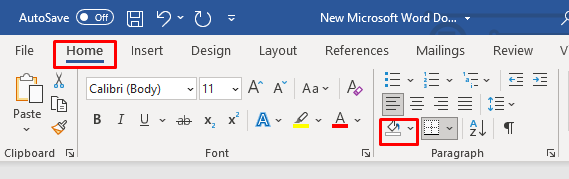
Usar estilos de tabela
Você pode usar estilos de tabela para alterar a cor de uma tabela. Lembre-se, esses estilos são algo como predefinições, cores de tema ou modelos. Você escolherá um modelo para uma tabela inteira, mas poderá editá-lo posteriormente, adicionar mais cores ou alterar as cores existentes. Este método funciona apenas em uma tabela inteira, mas você pode alterar a cor de suas células ou linhas posteriormente, usando o método descrito acima.
Selecione a mesa à qual deseja adicionar cor e vá para Design da mesa. 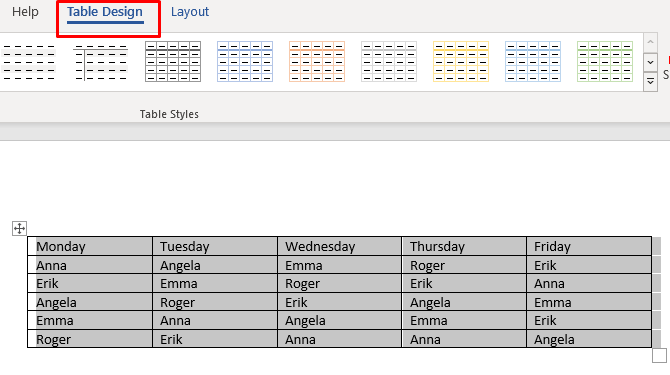 Clique na seta no canto inferior direito da faixa Estilos de tabela.
Clique na seta no canto inferior direito da faixa Estilos de tabela. 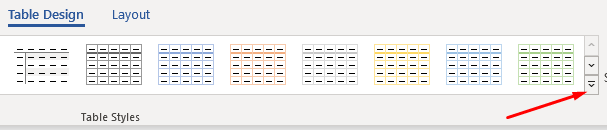 Uma nova janela com diferentes predefinições de estilo de tabela aparecerá. Selecione o seu favorito.
Uma nova janela com diferentes predefinições de estilo de tabela aparecerá. Selecione o seu favorito. 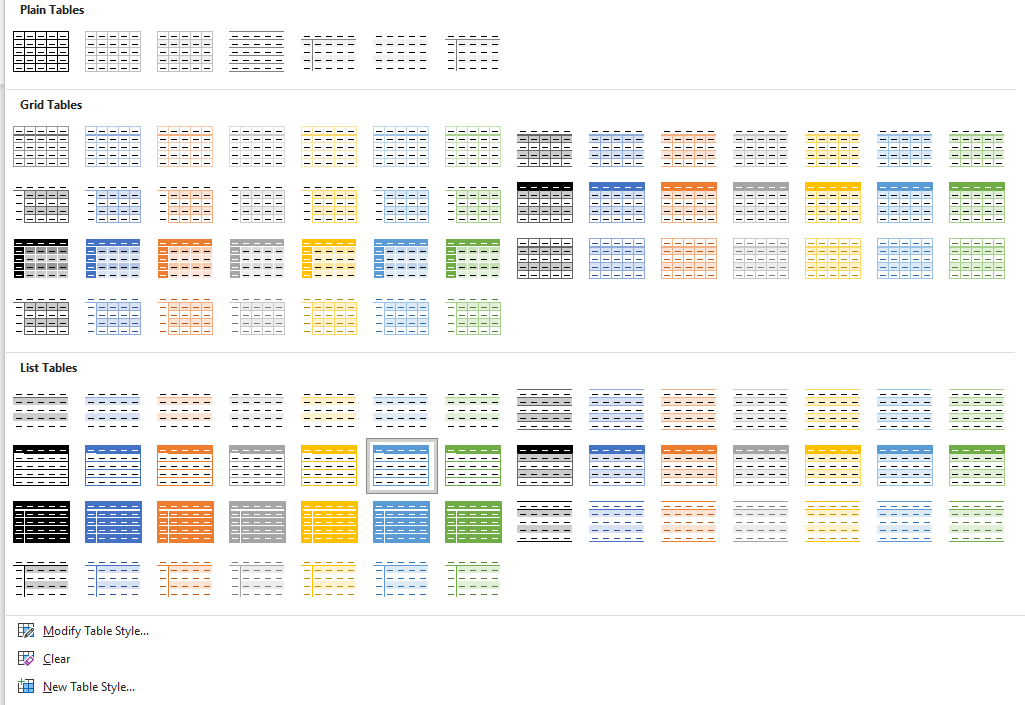 Agora você pode usar a seção Opção de estilo de tabela para modificar a tabela.
Agora você pode usar a seção Opção de estilo de tabela para modificar a tabela. 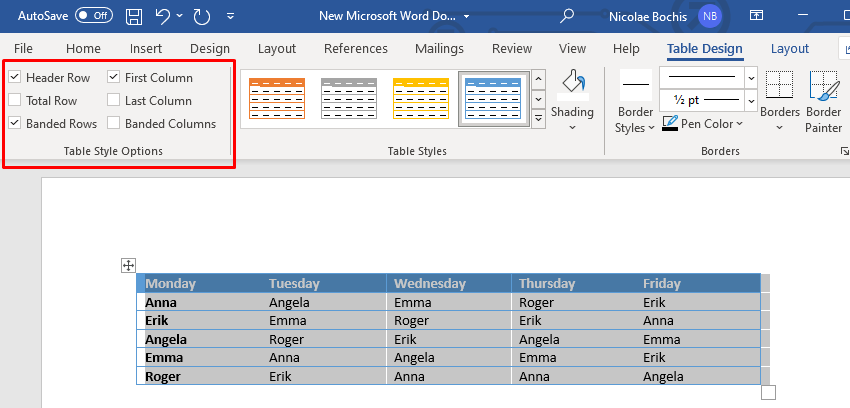
Estilos de tabela podem ser benéficos se você não tiver tempo para projetar suas tabelas. Você pode simplesmente escolher a predefinição e ela mudará não apenas a cor de fundo, mas também toda a aparência da sua tabela, incluindo bordas, células e cabeçalhos.
Adicionar cor com bordas e sombreamento
Adicionar cor de fundo à tabela do Microsoft Word com bordas e sombreamento é melhor usado em tabelas já existentes.
Selecione uma mesa inteira ou apenas as partes que deseja tingir. Clique com o botão direito do mouse em uma das células da tabela selecionada e escolha Bordas e sombreamento. 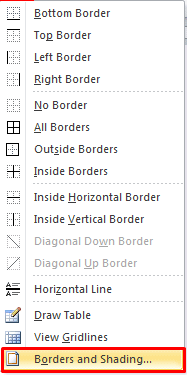 Se você estiver usando a versão mais recente do Microsoft Office, para encontrar essa opção, vá para Table Design e clique na seta apontando para baixo no canto inferior direito da seção Bordas.
Se você estiver usando a versão mais recente do Microsoft Office, para encontrar essa opção, vá para Table Design e clique na seta apontando para baixo no canto inferior direito da seção Bordas. 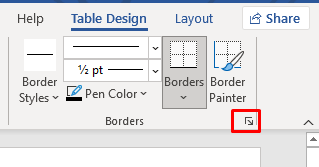 Uma nova caixa de diálogo será aberta. Vá para a guia Sombreamento.
Uma nova caixa de diálogo será aberta. Vá para a guia Sombreamento. 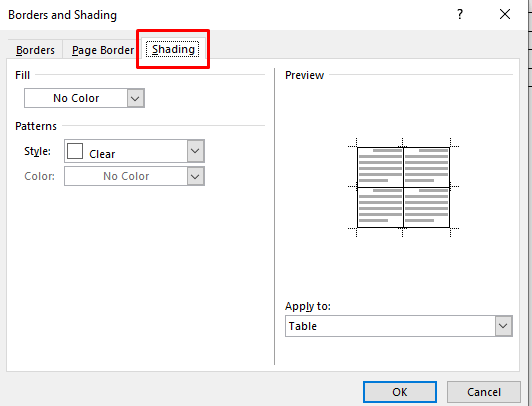 Selecione a seta suspensa Preenchimento e a tabela de cores será aberta. Basta escolher a cor desejada.
Selecione a seta suspensa Preenchimento e a tabela de cores será aberta. Basta escolher a cor desejada. 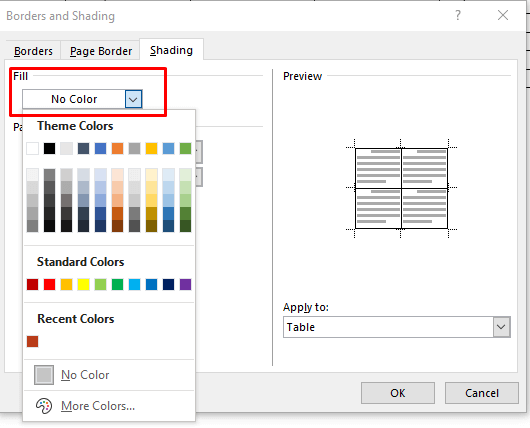
6. Para personalizar a cor de fundo, vá para Mais cores e selecione uma cor na paleta ou importe o código RBG personalizado.
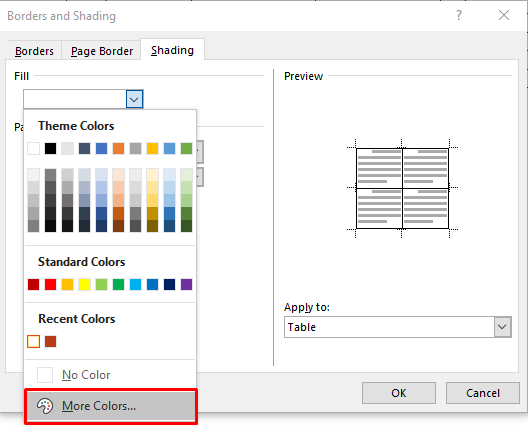
7. Agora você pode escolher a porcentagem de tonalidade da cor escolhida selecionando a seta suspensa Estilo.

8. Você também pode ir para o menu suspenso Aplicar a e escolher Célula para aplicar a coloração apenas à seleção da tabela. Se você escolher Tabela, a cor será adicionada a toda a tabela.
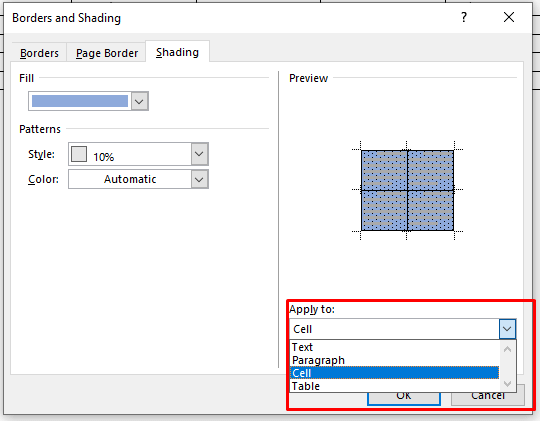
Depois de selecionar a cor e os parâmetros, clique em OK para retornar à tabela. As alterações serão aplicadas automaticamente.
Adicionar cor de fundo com a guia Design de bordas de página
O último método de adicionar uma cor de fundo à tabela pode parecer redundante. No entanto, é uma opção e algumas pessoas podem achar mais natural adicionar cor às suas mesas dessa maneira. Embora muito semelhante ao método descrito anteriormente, você encontrará a guia Design de bordas de página mais convenientemente posicionada na faixa de opções.
Selecione a tabela ou parte da tabela que você deseja adicionar cor. Na faixa de opções, localize a guia Design. 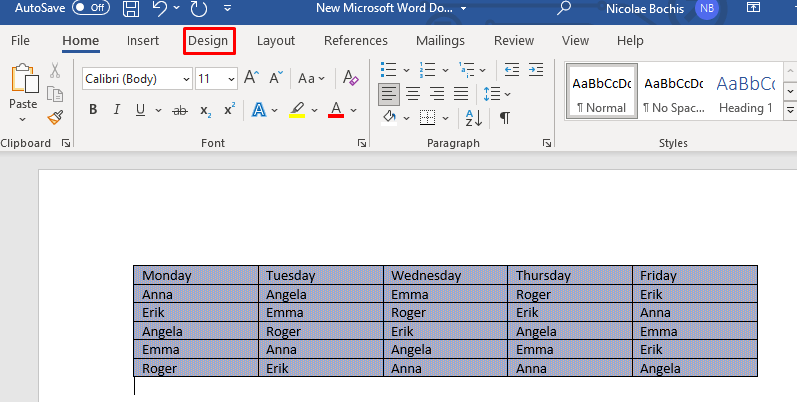 Selecione Bordas da página no lado direito da faixa de opções do Word.
Selecione Bordas da página no lado direito da faixa de opções do Word. 
Isso abrirá a janela Bordas e sombreamento. A partir daqui, você pode definir a cor e os parâmetros usando as etapas descritas no método anterior. Vamos repeti-los apenas por precaução:
Escolha a guia Sombreamento. 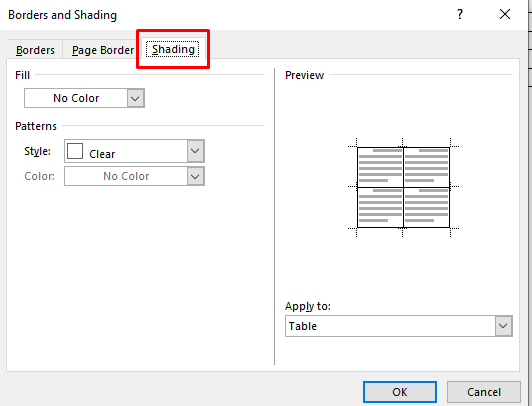 Na seção Preenchimento, clique na seta suspensa e escolha a cor.
Na seção Preenchimento, clique na seta suspensa e escolha a cor. 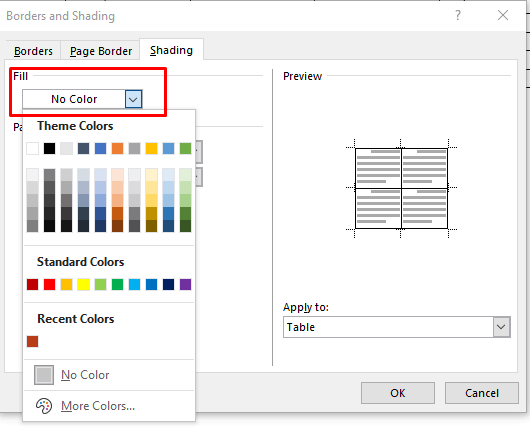 Selecione a porcentagem de tonalidade na seção Estilo.
Selecione a porcentagem de tonalidade na seção Estilo. 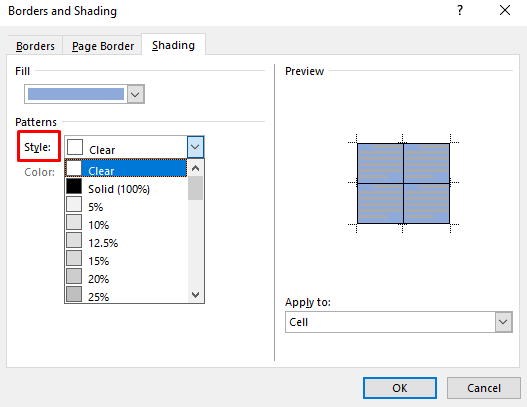 Vá para Aplicar na seta suspensa e selecione se deseja aplicar a cor na tabela inteira ou apenas nas células selecionadas.
Vá para Aplicar na seta suspensa e selecione se deseja aplicar a cor na tabela inteira ou apenas nas células selecionadas. 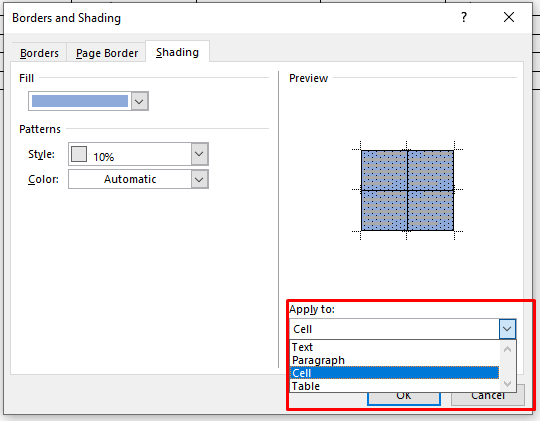
E é isso!
Agora você conhece quatro maneiras diferentes de adicionar uma cor de fundo às suas tabelas do Microsoft Word. Adicionar uma cor de fundo às tabelas no Word é uma ótima maneira de organizar visualmente o conteúdo. Com as etapas simples fornecidas acima, você pode aplicar planos de fundo e bordas às tabelas com facilidade. Agora, seus documentos serão mais fáceis de ler para todos.